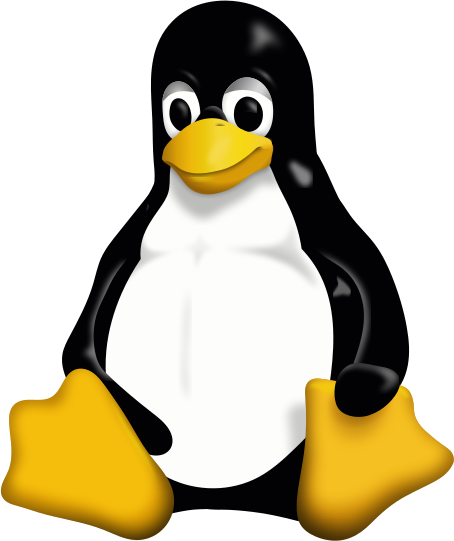설치
윈도우 설치
윈도우 설치는 간단합니다.
설치
위의 링크에서 최신버전의 .msi설치를 해주면 됩니다.
리눅스 설치
저 같은 경우 WSL2 환경도 사용하기 때문에 우분투에도 설치 해주었습니다.
설치
위의 링크를 보면
$ curl "https://awscli.amazonaws.com/awscli-exe-linux-x86_64.zip" -o "awscliv2.zip"
unzip awscliv2.zip
sudo ./aws/install설치 가능합니다.
unzip이 안되는경우
sudo apt-get install unzip으로 설치를 해줍시다
윈도우든 리눅스 환경이든 완료가 되면
$ aws --version 을 통해 설치를 확인 할 수 있습니다.
구성하기
default와 그 외
default 구성 같은 경우 터미널에서
$ aws configure를 통해 default 값으로 구성이 가능합니다.
디폴트로는 자신의 계정을 사용하고
팀이나 회사의 계정도 등록하고 싶은경우
$ aws configure --profile [구성하고싶은 이름] 으로 추가 구성이 가능합니다.
./aws루트에config와credential파일로 저장이 되고 터미널을 통하지 않고 파일을 직접 수정해서 구성을 할 수도 있습니다.
주의할점
region등록을 잘 하자 cli를 통해 인스턴스를 확인 할 때 사용하는 리전이 아닌 다른 곳을 등록하게 되면 확인이 안된다!
AWS 서비스 확인하기
기본적으로
aws help 명령어로 aws cli 환경에서 사용가능한 함수들을 확인 할 수 있습니다.
저는 ec2 환경의 인스턴스들이 잘 돌아가는지 확인하기 위해
aws ec2 help로 확인해보니 describe-instances를 통해 인스턴스가 작동하는지 확인해 볼 수 있었습니다.
위의 구성에서
--profile옵션을 통해 궁성을 하셨다면
aws ec2 describe-instances --profile [구성 이름]와 같이 확인 하시면 됩니다.
추가 jq
추가로 jq를 설치해 보겠습니다.
윈도우 설치
chocolatey install jq
리눅스 환경
sudo apt-get install jq
먼저 jq란 JSON 포맷의 데이터를 다루는 커맨드라인 유틸리티입니다.
jq를 통해 JSON의 데이터를 파싱, 조작하는 커맨드라인 작업을 간단하게 도와줍니다.